Tanju Taşçılar - tanju@elektronist.com
Registered Linux User #283274
| Evde-Ofiste Linux Ağı | ||
|---|---|---|
| Önceki | NFS Dosya Paylaşımı | Sonraki |
Evde-Ofiste Linux Ağı - Eylül 2003![]()
Tanju Taşçılar - tanju@elektronist.com
Registered Linux User #283274
Ethernet Kartlarının Ayarı
Bilgisayarımızın ethernet kartı tanınıp sürücüsü kurulduğunda ona bir kimlik vermemiz gerekir. Mevcut sistemlerde ağ kartlarının kimliği 0 ile 255 arası değer alan dört rakamla belirlenmektedir. Yani 0.0.0.0 dan 255.255.255.255'e kadar rakamlar kullanılmaktadır. Ancak bunlardan bir bölümü Local Area Network - Yerel Ağlar için özel olarak ayrılmıştır. Biz de bu alanlardan birine ait rakamları kullanacağız. Bu rakamlara o kartın IP numarası denir. Bu alanlar:
10.0.0.0 - 10.255.255.255 172.16.0.0 - 172.31.255.255 192.168.0.0 - 192.168.255.255
şeklinde üç bölgeyi kapsar. Bu alanlar yerel ağlara ayrıldığı için Internet'te kullanılmaz. Bu alanlardaki rakamlardan yalnızca son rakamları 0 ve 255 olanlar kartın IP numarası olarak kullanılamaz.
Bu yazıda statik IP'li sistem anlatılacaktır. IP numaralarının dinamik olarak verildiği DHCP - Dynamic Host Control Protocol sistemini kullanan yapılandırma başka bir yazı konusu olabilir.
Şimdi örnek olarak üç adet bilgisayarımız olduğunu ve bunları ethernet kartları ile ve bir hub aracılığı ile birbirine bağladığımızı, hepsinde de Mandrake Linux yüklü olduğunu varsayarak bundan sonraki işlemlerimizi yapalım.
Önce bilgisayarlarımıza birer isim ve numara verelim. Bir de ağımıza isim verelim. Burada keyfiyet tamamiyle bize aittir.
1.Bilgisayar adı izmir numarası 192.168.10.1 2.Bilgisayar adı ankara numarası 192.168.10.2 3.Bilgisayar adı istanbul numarası 192.168.10.3 ve ağımızın adı memleket
olsun. Burada bilgisayarlara numara verirken dikkat etmemiz gereken ilk üç rakamın aynı olmasıdır. Bu onların aynı ağda olmasını kolaylaştırır. Dördüncü rakam 0 ve 255 haricinde herhangi bir rakam olabilir.
Linux sistemine bunlar /etc/hosts dosyasında tanımlanır. Bu dosyada 'root' haklarıyla değişiklik yapabileceğimiz için öncelikle kedit programını root olarak açıp bu dosyayı yükleyelim. Eğer kurulum sırasında network ile ilgili bir değişiklik yapmadıysanız bu dosyada aşağıdaki satır bulunacaktır.
127.0.0.1 localhost.localdomain localhost
Bu bilgisayarınızın kendi kendine 'konuştuğu' numarasıdır. Bu satırı kesinlikle silmeyin. Kendi ağımız ile ilgili bilgileri bu dosyaya ekleyelim.
127.0.0.1 localhost.localdomain localhost 192.168.10.1 izmir.memleket izmir 192.168.10.2 ankara.memleket ankara 192.168.10.3 istanbul.memleket istanbul
dosyayı kaydedelim. Bu işlemi her üç bilgisayarda da yapalım. Her üç bilgisayarda da aynı dosya olacaktır. Şimdi Mandrake Denetim Masası'nı açalım. Ağ ve Internet sayfasını seçelim. Burada DrakConnect'i tıklayalım. Açılan pencerede ağ kartınız ile ilgili bilgi görünecektir.
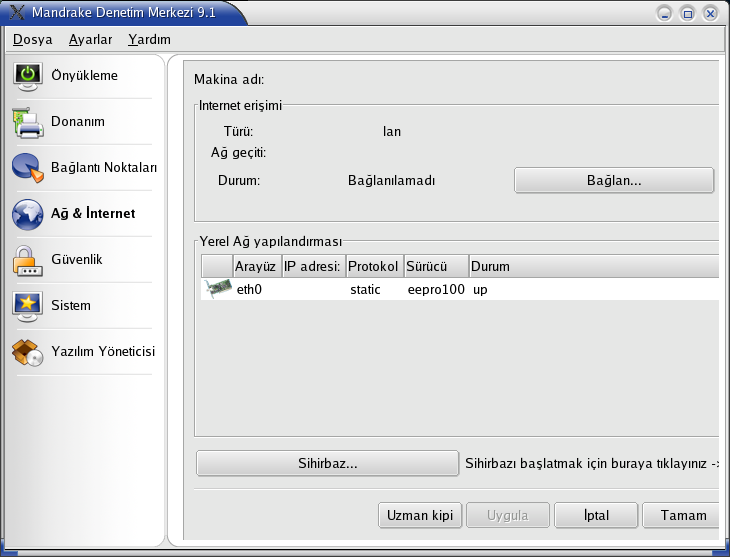
Altta bulunan 'Sihirbaz' butonuna tıklayalım. 'Otomatik Algılama Kullanılsın' seçeneğini işaretli, 'Uzman kipi' seçeneğini işaretsiz bırakıp 'sonraki'ne geçelim.

Yeni açılan pencerede bilgisayarınızda ağ ile ilgili bulgular yer alacaktır. Bunlardan yalnızca 'Lan Bağlantısı - Ethernet Kart(lar)ı Algılandı' seçeneğini işaretli bırakıp sonrakine geçelim.
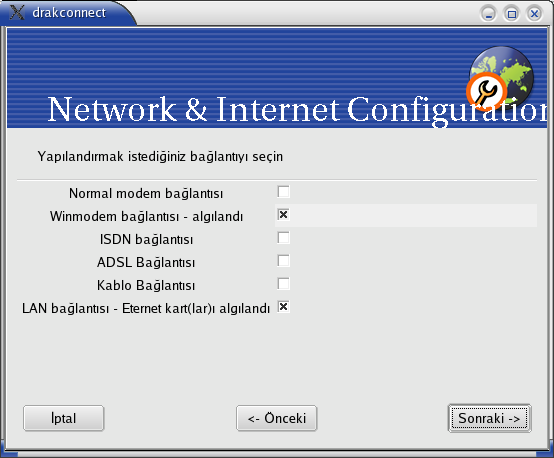

Otomatik IP kutusundaki işareti kaldırdığımızda aşağıda Net Maskesi olarak 255.255.255.0 belirir. Belirmezse siz yazın. IP adresi bölümüne birinci bilgisayarımız için 192.168.10.1 yazalım ve sonrakine tıklayalım.
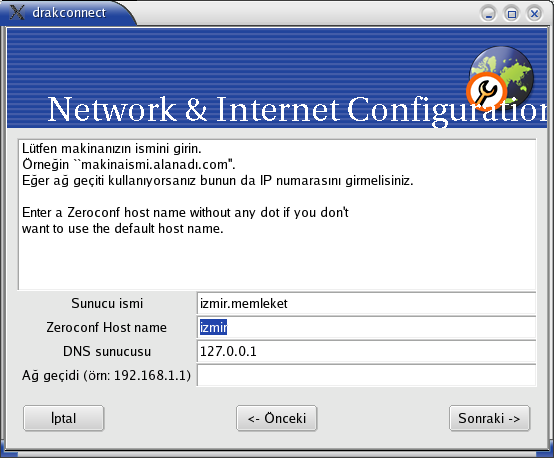
Yeni pencerede Sunucu ismi yerine izmir.memleket, Zeroconf Hostname yerine izmir girelim. İşlemimiz tamamlanacaktır. Bu işlemi diğer bilgisayarlarda da kendi isimleri ve numaraları ile yapalım. Bütün bu işlemler tamamlandığında artık bilgisayarlar birbirlerini tanır hale gelmiş olmalılar.
Peki işlem tamam mı? Bunun için bir konsol açalım. Mandrake Linux KDE'de KMenü'nün sağından ikinci icon bunun için kullanılabilir. 'izmir' bilgisayarındaki konsolda
ping 192.168.10.2
yazıp entere basalım. Eğer bağlantılar tamam ve 192.168.10.2 numaralı 'ankara' bilgisayarımız da kartını isimlendirmiş ise satır satır mesajlar listelenecek giden-gelen baytlar yazılacaktır. Eğer sorun yok ise bu işlemi Ctrl+C ile durduralım. Sorun varsa şu ana kadar anlatılanları tekrar kontrollu olarak yapmanız gerekir. Ayrıca donanım arızalarını da araştırabilirsiniz. Ama merak etmeyin büyük bir olasılıkla sorun yaşamayacaksınız.
Pinging 192.168.10.2 with 32 bytes of data: Reply from 192.168.10.2: Bytes=32 time 10ms TTL=128
Şimdi de
ping ankara
girelim. Yine olumlu sonuç elde etmeliyiz. Aynı işlemleri diğer bilgisayarlar için de yapalım. Herşey tamam ise devam edebiliriz.
| Önceki | Ön sayfa | Sonraki |
| Evde-Ofiste Linux Ağı | Evde-Ofiste Linux Ağı | NFS Dosya Paylaşımı |
Bu ve ilişkilendirilmiş yazılar GPL lisansına göre yayınlanmaktadır. Bütün hakları yazarına aittir. Yazarının ismi belirtilerek serbestçe dağıtılabilir ve kullanılabilir. Ancak bunların hiçbiri, hiçbir şekilde ve şartta GPL lisansı haricinde kullanılamaz. Burada yer alanları bulundurmaktan, kullanmaktan veya alıntı yapmaktan dolayı hiçbir sunucu, servis veya protokol, yazı veya içeriği üzerinde hak iddia edemez. info@elektronist.com